Como cadastrar Lote e Validade de Produtos no SIGE Cloud
No SIGE Cloud você também pode controlar produtos por Lote e Validade, assim quando fizer uma venda, precisará informar qual é o lote do produto que está saindo do seu estoque, assim você tem total controle dos seus produtos.
Para cadastrar as informações de Lote e Validade dos seus produtos no sistema, acesse o menu Cadastros, submenu Produto. E edite o produto que deseja controlar por lote.
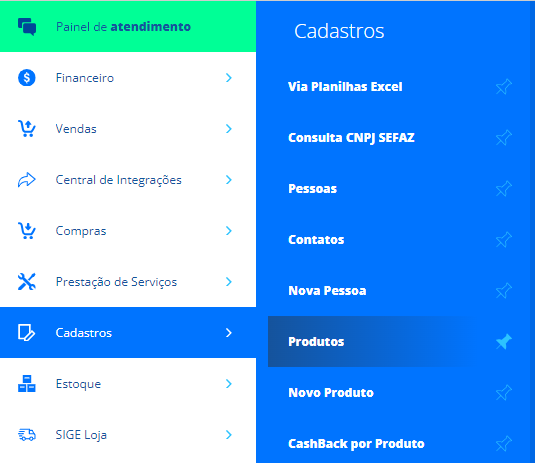
Agora, dirija-se à seção Estoque na aba Dados, e selecione o checkbox Produto Controlado por Lote.
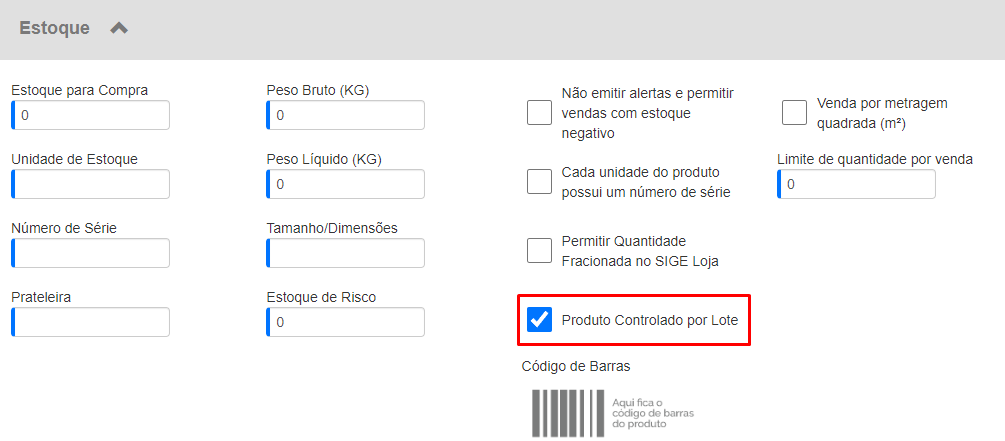
Depois de cadastrado o produto com esta configuração, todas as operações de entrada ou saída de produtos no estoque realizadas no sistema, solicitarão o Lote do produto.
Acompanhe algumas destas movimentações, acessando o menu Estoque submenu Nova Movimentação.
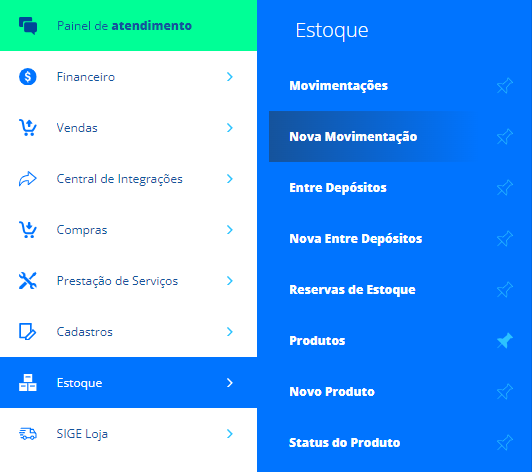
Na tela Nova Movimentação você realizará movimentações manuais do estoque, seja de entrada ou de saída. Veja que haverá os campos de Lote e Validade disponíveis para preenchimento.

Após preencher as informações, clique em Salvar para que o sistema faça a movimentação no estoque deste produto.
Importante! Esta regra é válida somente para as movimentações manuais realizadas diretamente dentro do sistema. Movimentações realizadas através de planilhas Excel não considerarão Lote nem Validade.
Lote e Validade para produtos cadastrados via Nota de Entrada
No sistema também é possível cadastrar produtos através de notas de entrada e, ainda assim, controlá-los por lote e validade.
Para adicionar a Nota de Entrada, acesse menu Compras submenu Nova Nota de Estrada.
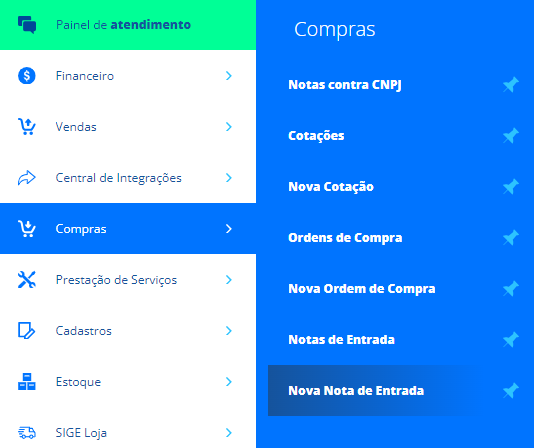
Em Cadastro de Notas de Entrada, clique em Mais Ações e na opção Importar XML. Selecione o arquivo XML que está em seu computador. Logo após, adicione os produtos para dar entrada no sistema.
Visualize o produto na aba Produtos e Serviços. Clique no ícone Expandir e preencha os campos Lote, Data de Fabricação e Validade.
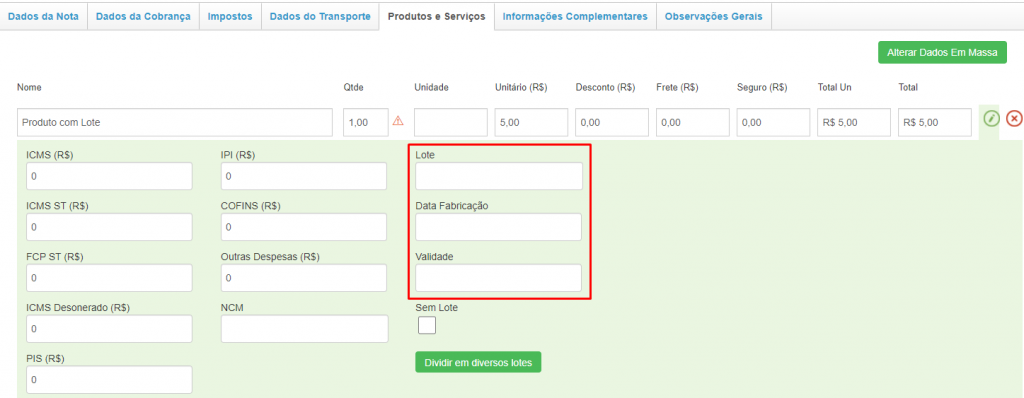
Faça isso nos produtos que deseja que sejam adicionados com lote ao sistema. Clique em Salvar para o sistema registrar as suas informações. Então para dar entrada no estoque, você precisa ir até Mais Ações e Aprovar esta nota.
Para verificar se os dados foram preenchidos corretamente, acesse o cadastro do produto em menu lateral Cadastros, submenu Produtos, e na aba Saldo Depósito/N° Série, expanda o depósito onde estão armazenados os produtos e visualize a informação, conforme apresentado na imagem abaixo:
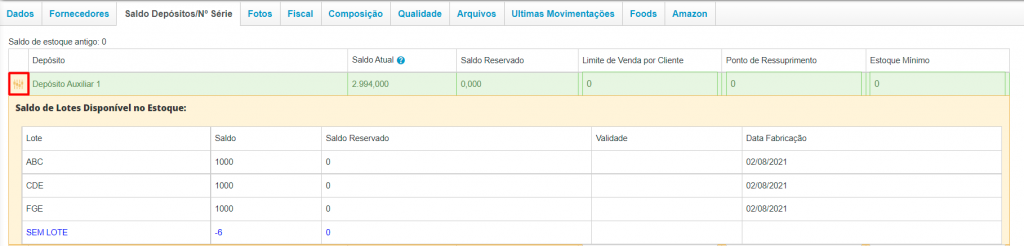
Restou alguma dúvida? Não tem problema! A nossa equipe de suporte é composta por especialistas que estão à disposição para lhe auxiliar no que for preciso. Para contatar nossa equipe, acesse o chat dentro do sistema ou nos envie um e-mail através do: suporte@sigeatende.com.br
